Ciri iPhone tersembunyi ini ialah cara paling mudah untuk mencatat nota dengan cepat

Ketahui cara mengambil Nota Pantas pada iPhone apabila anda ingin menyimpan teks, pautan dan gambar dengan pantas dan mudah.
Perkara yang paling sukar untuk pengguna yang belajar cara menukar tetapan Samsung Galaxy S23 Ultra S Pen ialah memutuskan tetapan sebenar yang mereka ingin ubah. Lagipun, jawapannya sangat bergantung pada cara anda merancang untuk menggunakan stylus dengan telefon Samsung perdana anda.
S Pen yang disertakan dengan Samsung Galaxy S23 Ultra adalah salah satu ciri paling unik telefon ini. Terdapat hanya segelintir telefon pintar di pasaran yang berfungsi dengan stylus aktif, malah lebih sedikit yang disertakan bersamanya. Tetapi hanya kerana ciri sukar dicari tidak bermakna pengguna tidak sepatutnya mempunyai sebarang kawalan ke atas tingkah laku ciri tersebut.
Di bawah kami akan menunjukkan kepada anda tempat untuk mencari tetapan untuk S Pen Galaxy S23 Ultra, dan kemudian menjalankan semua pilihan berbeza yang ditawarkan. S Pen ialah alat serba boleh, tetapi hanya dengan mendayakan, melumpuhkan dan mengkonfigurasikan semula tetapan mengikut keinginan anda, anda akan dapat membuka kunci potensi penuhnya.
Jadi mari kita ketahui cara menukar tetapan Samsung Galaxy S23 Ultra S Pen dan cara perubahan tersebut boleh mengoptimumkan cara anda menggunakan stylus.
Bagaimana untuk menukar tetapan Samsung Galaxy S23 Ultra S Pen
Teruskan membaca untuk mendapatkan arahan dan penerangan yang lebih terperinci tentang tetapan yang berbeza
1. Keluarkan S Pen, kemudian ketik ikon roda gigi dalam menu arahan Udara
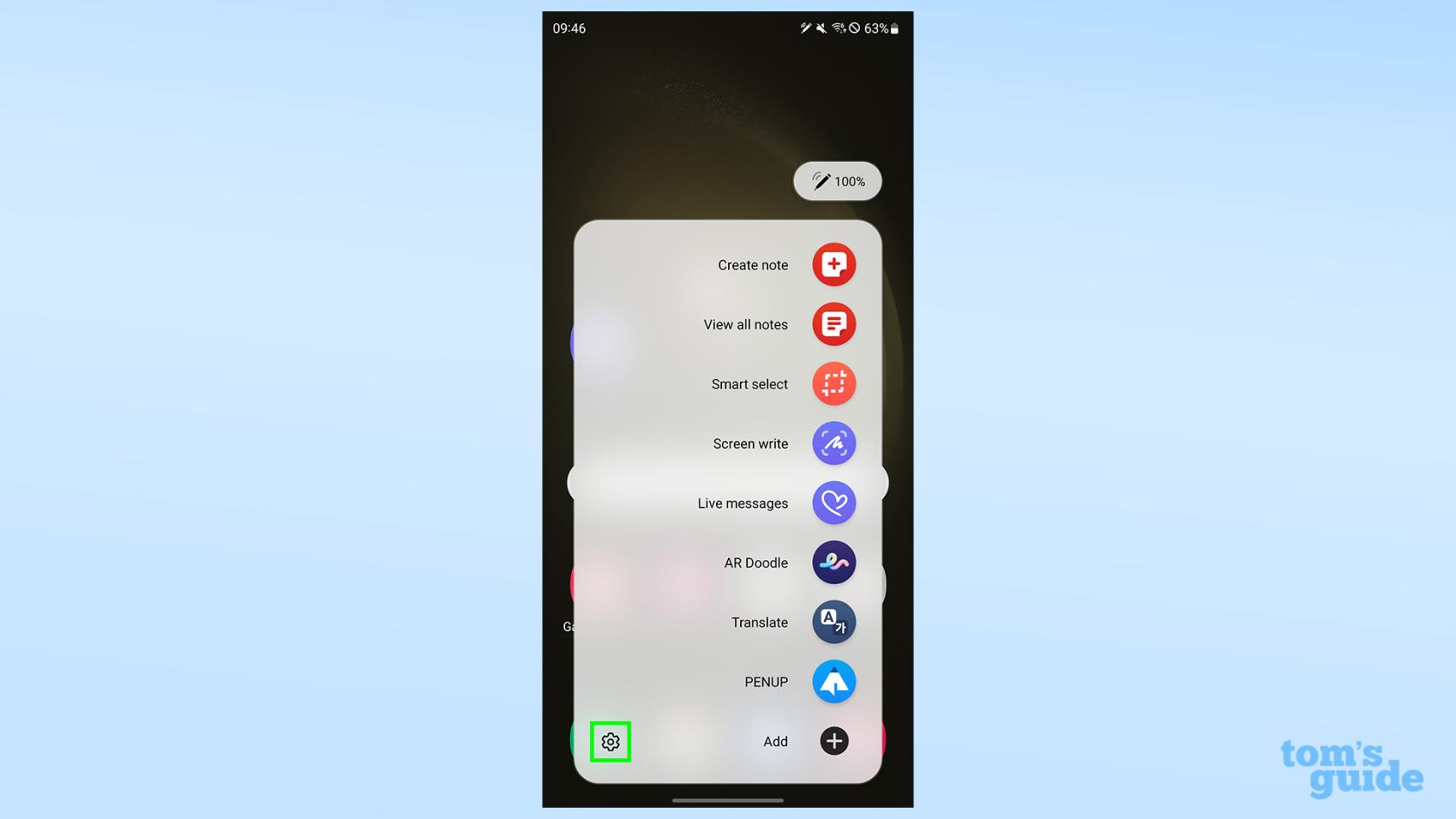
(Imej: © Panduan Kami)
Secara lalai, mengalih keluar S Pen daripada silonya akan membuka menu arahan Udara , satu siri pintasan yang mungkin berkaitan dengan perkara yang anda mahu lakukan dengan S Pen. Anda boleh menyesuaikannya, yang akan kami sampaikan kemudian.
Apa yang perlu kita lakukan sekarang ialah ketik ikon roda gigi di bahagian bawah sebelah kiri untuk membuka tetapan S Pen
2. Langkah ganti: Dalam apl Tetapan, buka menu Ciri lanjutan dan kemudian menu S Pen.
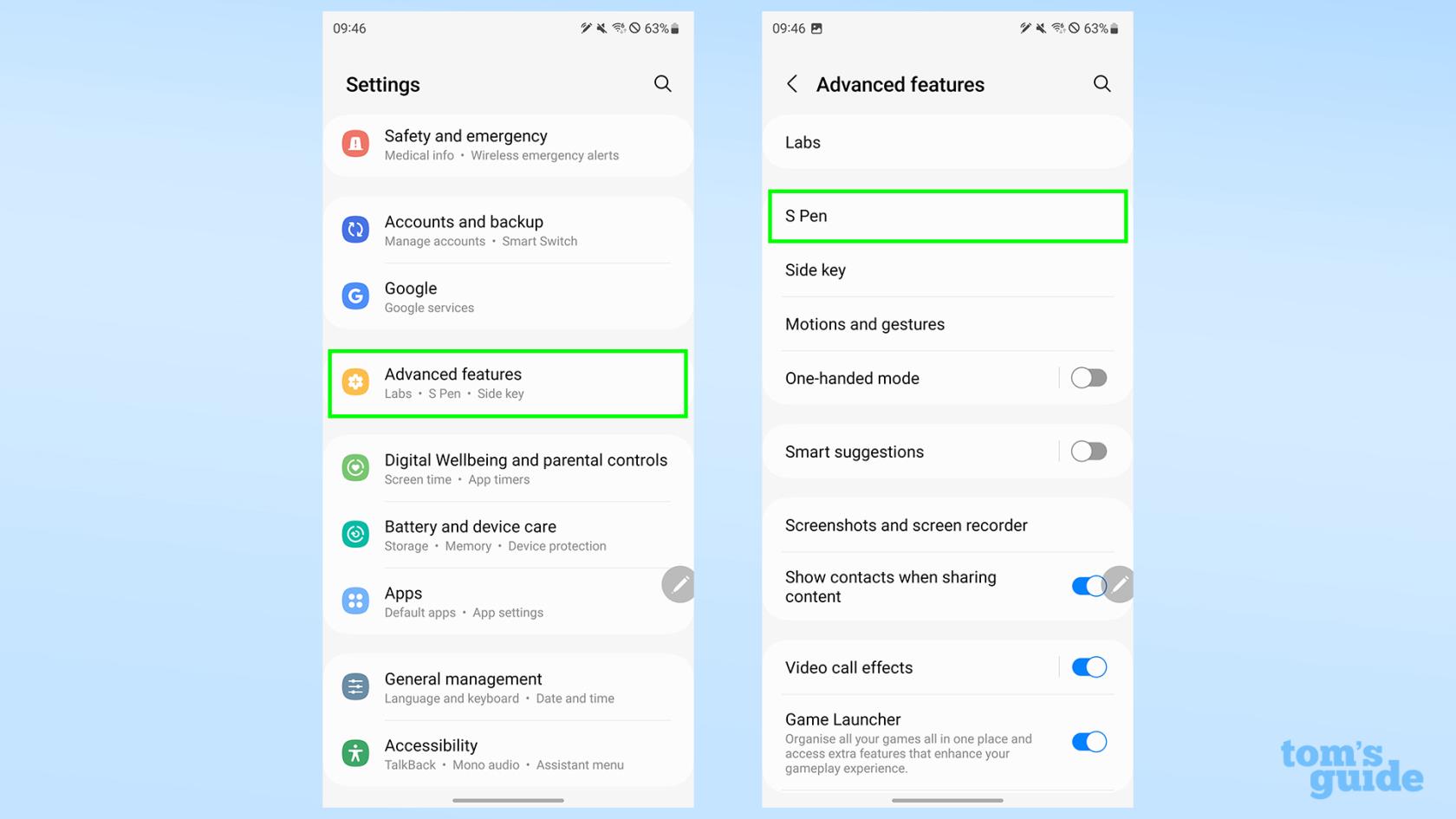
(Imej: © Panduan Kami)
Jika anda tidak mahu mengalih keluar S Pen sekarang tetapi masih mahu menyesuaikan S Pen anda, anda boleh membuka apl Tetapan . Cari tajuk Ciri lanjutan , kemudian buka tetapan S Pen dari sini.
3. Laraskan tetapan S Pen anda
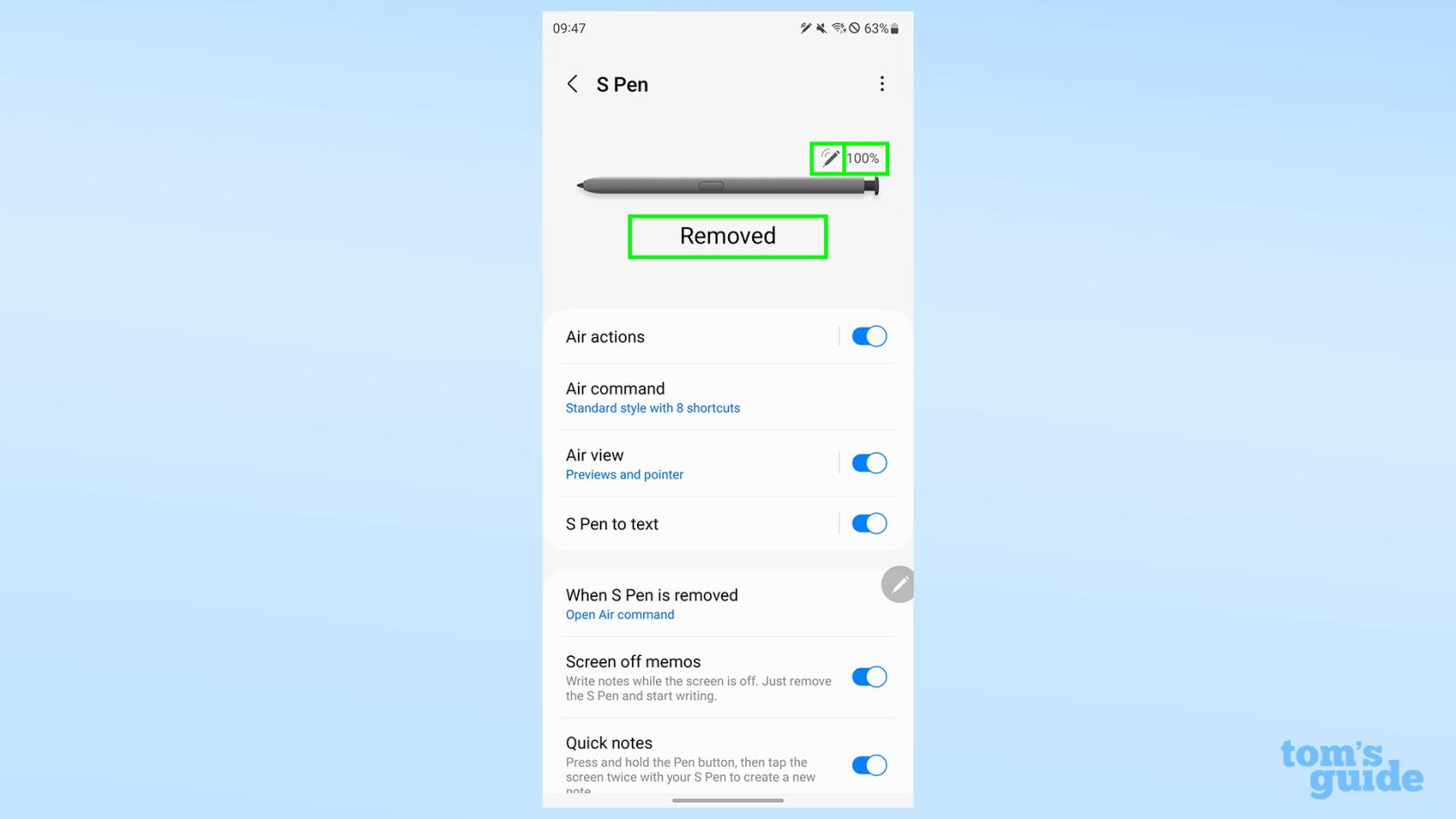
(Imej: © Panduan Kami)
Mana-mana kaedah yang anda gunakan, kini anda akan berada dalam menu S Pen, yang menunjukkan kepada anda semua yang anda mungkin ingin ketahui atau ubah tentang kelakuan stylus.
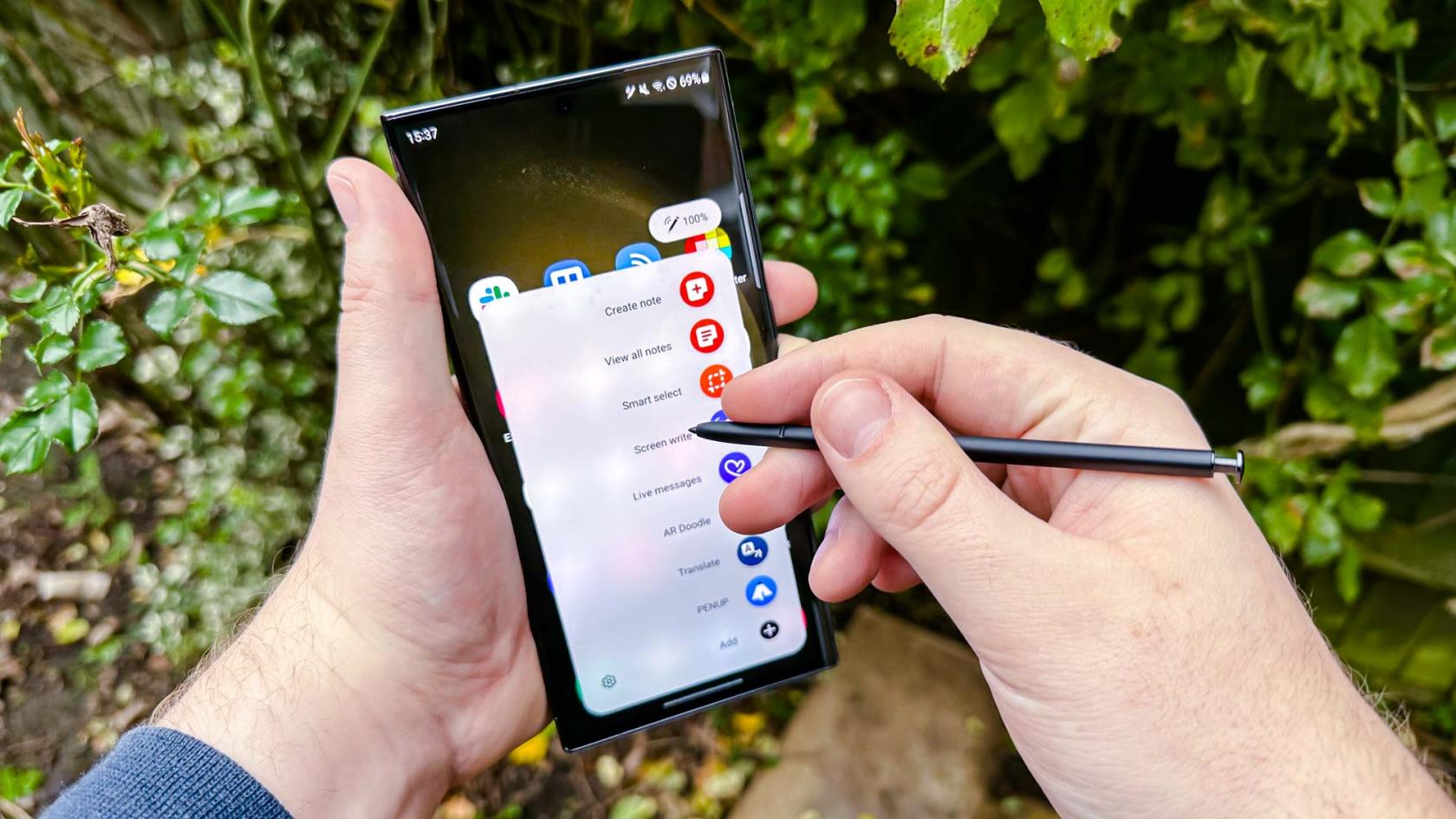
(Kredit imej: Panduan Kami)
Tetapan S Pen
Berikut ialah senarai perkara yang boleh anda laraskan untuk S Pen anda.
Mula-mula, kami mempunyai ilustrasi di bahagian atas , yang menunjukkan status sambungan S Pen anda (ikon pen dan lengkung di bahagian atas sebelah kanan), paras baterinya (di sebelah kanan status sambungan) dan sama ada S Pen sedang dimasukkan ke dalam Galaxy S23 Ultra atau telah dialih keluar.
Tindakan udara ialah satu set ciri yang boleh anda gunakan dengan melambai S Pen anda sambil memegang butang pada stylus. Satu tekan dan tahan, sebagai contoh, membolehkan anda membuka apl kamera, manakala pelbagai gerak isyarat sudut akut membolehkan anda menavigasi melalui telefon anda, mengambil tangkapan skrin dan banyak lagi. Anda boleh mengikat semula tindakan ini kepada gerak isyarat baharu, atau sebaliknya, serta menyediakan tindakan Air individu untuk apl tertentu yang diluluskan oleh Samsung.

(Kredit imej: Panduan Kami)
Menu arahan Udara membolehkan anda membuat keputusan antara menu lalai besar yang menunjukkan apl dan ikon fungsi yang dipilih dan nama mereka dalam teks, atau bar alat yang lebih kecil yang hanya mempunyai ikon. Di sini, anda juga boleh menukar pintasan yang tersedia, sama ada ikon arahan Udara (pensel lut sinar dalam bulatan, diserlahkan) kekal pada skrin apabila anda tidak menggunakannya, dan sama ada mengetik butang S Pen sekali memaparkan menu arahan Udara.

(Kredit imej: Panduan Kami)
Pandangan udara memaparkan penunjuk bulat biru kecil pada skrin untuk menunjukkan kepada anda tempat S Pen anda sedang berlegar, menjadikannya lebih mudah untuk melihat tempat anda bergerak. Sementara itu, Pratonton membenarkan anda membuka tetingkap timbul kecil pautan, foto dan acara kalendar hanya dengan melayang di atas ikonnya menggunakan S Pen. Anda boleh mendayakan sama ada satu secara individu atau mematikan kedua-duanya — terpulang kepada anda.
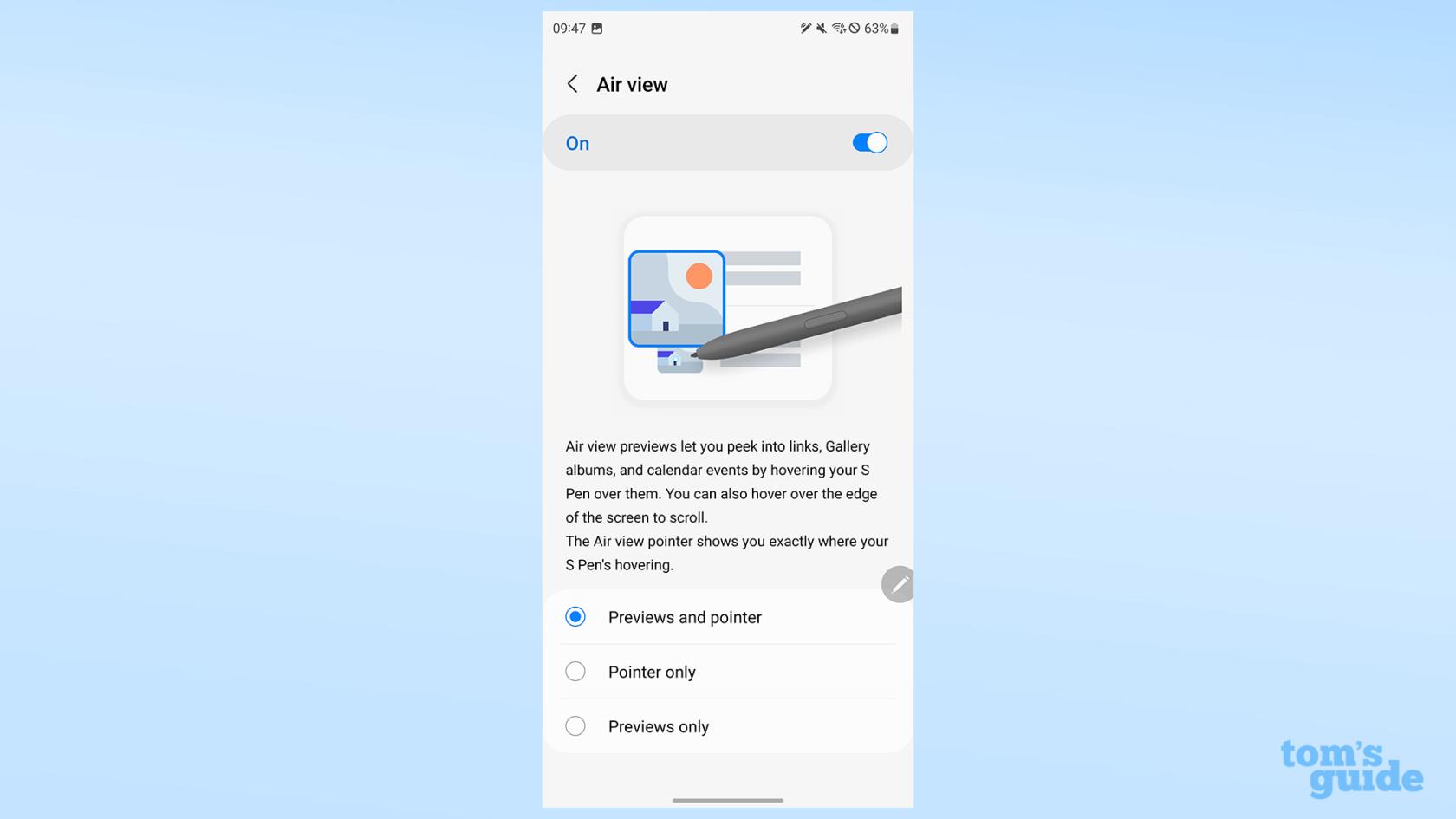
(Kredit imej: Panduan Kami)
S Pen kepada teks membolehkan anda menulis dalam kotak teks dan menukarnya kepada teks yang ditaip, serta mengedit teks yang telah ditaip. Mendayakan bar alat tulis Tunjukkan memberi anda pilihan tambahan semasa menulis seperti memasukkan emoji, mencipta butang ruang belakang dan ruang khusus serta menggunakan papan kekunci kecil.
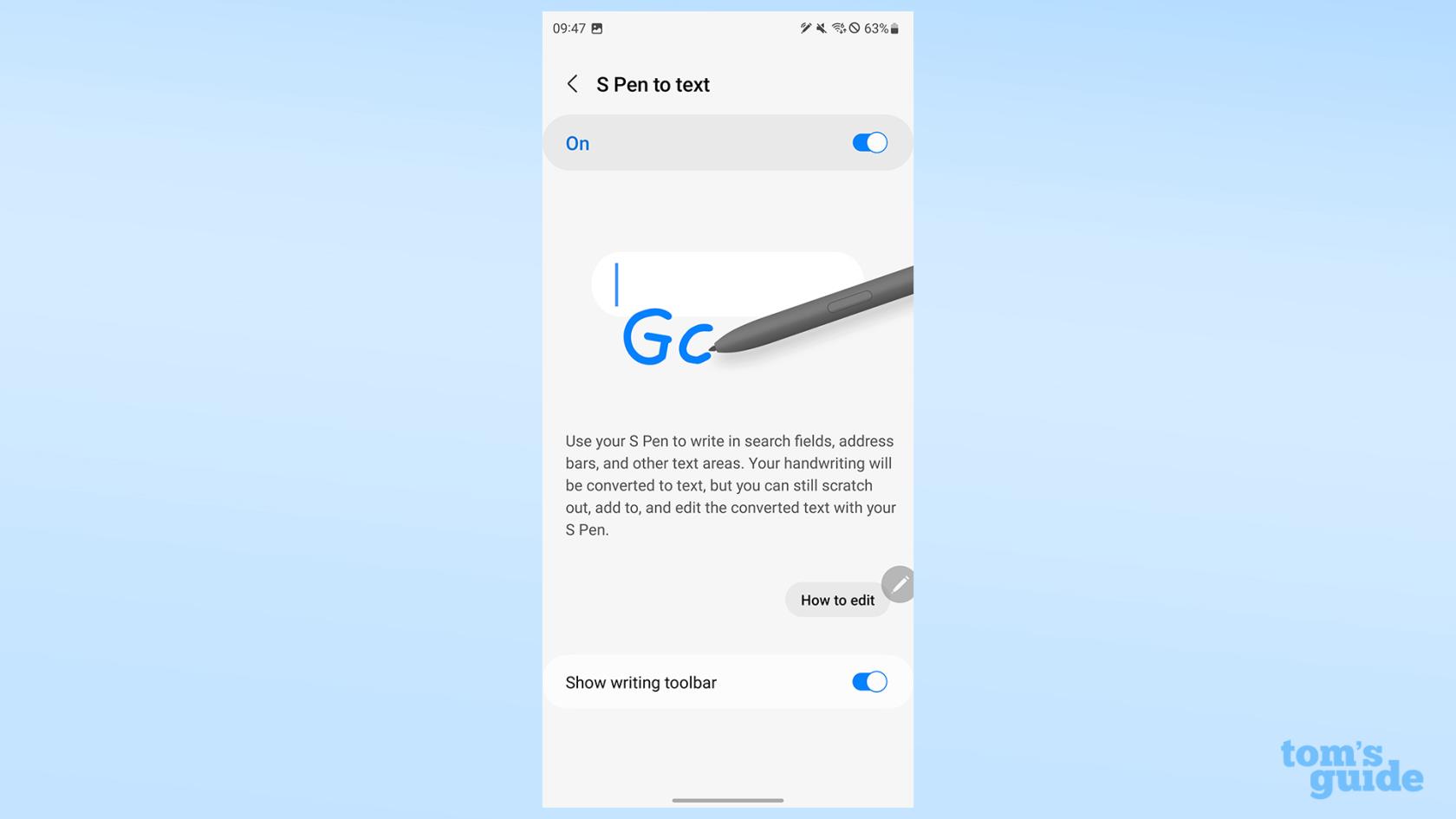
(Kredit imej: Panduan Kami)
Tetapan Apabila S Pen dialih keluar yang dinamakan janggal membolehkan anda memutuskan sama ada anda mahu sentiasa membuka arahan Air apabila anda menarik balik stylus, mencipta nota baharu dalam Samsung Notes atau tidak melakukan apa-apa, membenarkan anda memutuskan perkara yang perlu dilakukan seterusnya.

(Kredit imej: Panduan Kami)
Di bawah Lagi tetapan S Pen , anda akan menemui beberapa lagi pilihan berbutir.
(Kredit imej: Panduan Kami)
Buka kunci S Pen membolehkan anda menekan butang pada stilus untuk membuka kunci telefon anda
Benarkan berbilang S Pen membolehkan anda memasangkan lebih banyak S Pen ke telefon anda selain daripada yang disertakan.
Pastikan S Pen disambungkan menghentikan stylus daripada memutuskan sambungan apabila anda memasukkannya ke dalam telefon, bermakna anda tidak perlu menunggu untuk menggunakan ciri lanjutan seperti Air actions apabila anda mengeluarkan S Pen seterusnya.
Beri amaran jika S Pen tertinggal akan memaparkan pop timbul jika telefon berpendapat anda telah meninggalkan S Pen daripada telefon terlalu lama tanpa menggunakannya.
Bunyi dan Getaran memberikan bentuk maklum balas masing-masing apabila anda mengalih keluar atau memasukkan S Pen, dengan Bunyi juga memainkan bunyi seperti pensel yang menggaru semasa anda menulis.
Akhir sekali, terdapat dua lagi perkara yang perlu diketahui di bawah menu tiga titik di bahagian atas paparan. Tetapkan Semula S Pen menyahgandingkan stilus, meninggalkan anda untuk memasukkannya semula untuk memasangkannya semula. Anda mungkin mahu menggunakan pilihan ini jika anda terjejas oleh isu sambungan semasa yang melanda S Pens .
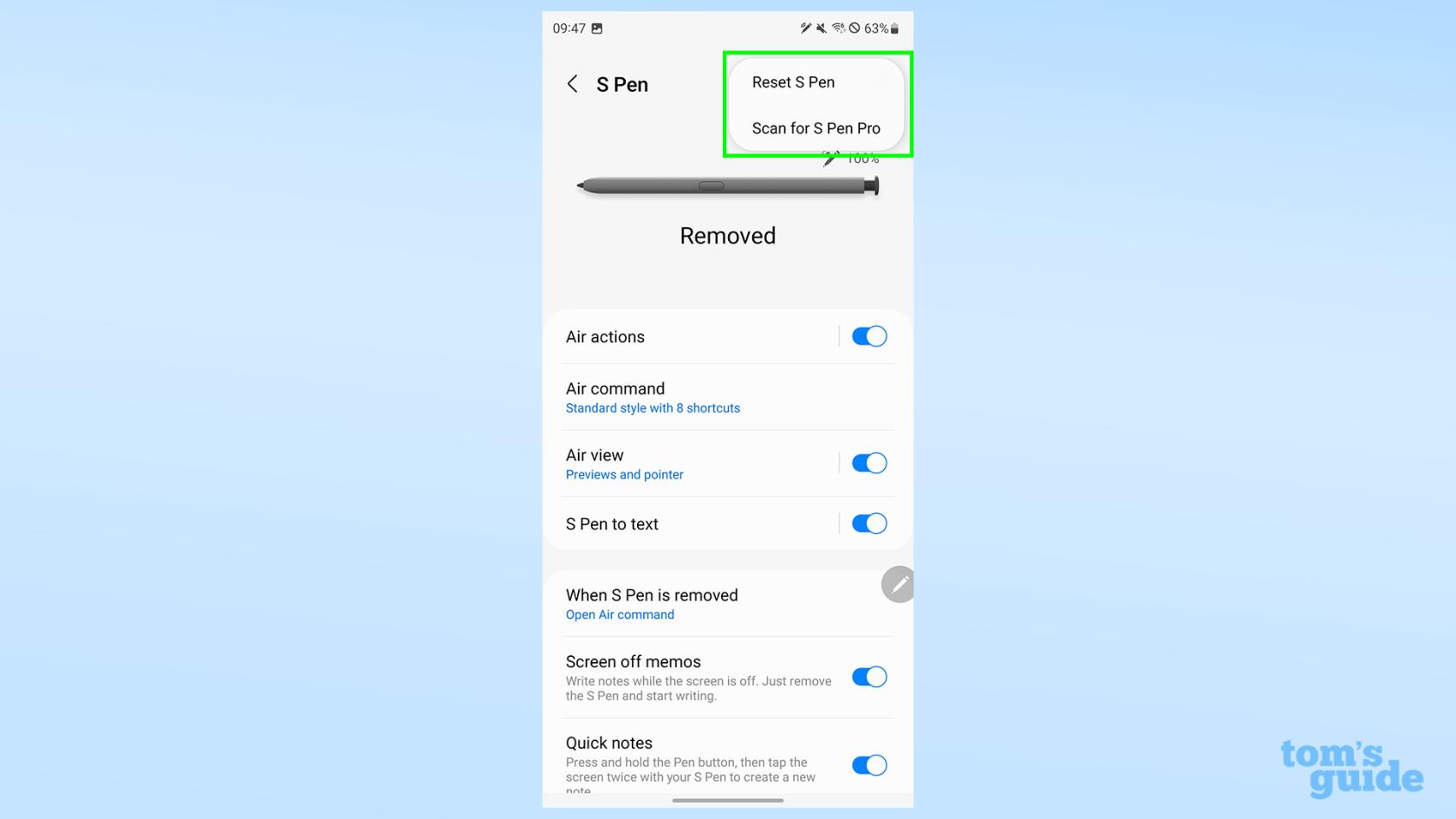
(Kredit imej: Panduan Kami)
Imbas untuk S Pen Pro membolehkan anda menyediakan S Pen Pro, stylus teratas Samsung yang boleh anda gandingkan dengan berbilang produk Samsung dan memindahkan data antaranya. Ia berguna jika anda sudah memiliki komputer riba Galaxy Book atau tablet Galaxy Tab, tetapi pastinya tidak diperlukan jika anda hanya berpegang pada S23 Ultra.
Bersedia untuk lebih banyak petua Galaxy S23 Ultra? Manfaatkan sepenuhnya kamera S23 Ultra anda dengan cara kami merakam video hiperlapse astro pada Samsung Galaxy S23 , sediakan pintasan dengan membaca cara menukar tetapan kunci sisi pada Samsung Galaxy anda dan bantu Galaxy S23 anda bermain dengan baik dengan peranti Samsung lain dengan mengetahui cara menggunakan Kawalan Berbilang Samsung .
Mahu lebih? Kemudian kami juga boleh membantu anda mengetahui cara menetapkan had data pada Android , cara meningkatkan bunyi pada telefon Samsung Galaxy anda dan cara menggunakan gerak isyarat penderia jari pada telefon Samsung . Ini akan berguna jika anda ingin memastikan anda kekal dalam pelan data anda, memanfaatkan sepenuhnya pembesar suara Galaxy S23 anda dan mempunyai pintasan terpantas yang mungkin untuk perkara seperti dompet Samsung anda.
Lagi daripada Panduan Kami
Ketahui cara mengambil Nota Pantas pada iPhone apabila anda ingin menyimpan teks, pautan dan gambar dengan pantas dan mudah.
Jika anda berasa tidak sabar, mempelajari cara mendayakan kemas kini macOS beta akan memastikan anda mendapat versi terkini sistem pengendalian Mac terlebih dahulu
Ia tidak mengambil masa yang lama untuk mengaktifkan mod paparan landskap sentiasa hidup pada telefon Samsung, memberikan anda antara muka gaya Sedia iOS 17
Jika anda akan bercuti atau melancong pada musim panas ini, ini adalah ciri yang perlu anda gunakan
Jangan sekali-kali mendapat keracunan makanan lagi dengan menggunakan pintasan penukaran masa gelombang mikro ini.
Menyediakan profil Safari dalam iOS 17 membolehkan anda mengisih tab dan halaman kegemaran anda dengan lebih mudah, jadi ia berbaloi untuk disediakan. Panduan ini akan menunjukkan kepada anda caranya.
Inilah cara untuk menyembunyikan status dalam talian anda di WhatsApp, jika anda tidak begitu berminat dengan idea orang ramai mengetahui bila anda aktif.
Ketahui cara mengemas kini iPhone anda kepada iOS 16, untuk menggunakan semua ciri terkini dan terbaik sambil memastikan iPhone anda selamat dan dioptimumkan seperti yang boleh
iPhone anda mempunyai pembetulan lensa terbina dalam yang boleh mengalih keluar herotan optik daripada imej. Beginilah cara anda menghidupkannya.
Ini adalah cara untuk mendayakan tahap kamera iPhone, yang tiba dengan iOS 17.








